
Создание, удаление и использование смарт-плейлистов в iTunes на ПК
Вы можете создать смарт-плейлист, который автоматически упорядочивает песни и другие объекты в плейлисты в соответствии с выбранными Вами критериями. Когда Вы добавляете в медиатеку iTunes объекты, соответствующие критериям смарт-плейлиста, объекты автоматически включаются в этот смарт-плейлист. Аналогично, при удалении объектов из медиатеки они удаляются из смарт-плейлиста.
Например, можно создать смарт-плейлист с самыми популярными рок-песнями, выпущенными до 1990 года или после 2000 года. Когда Вы импортируете песни с CD, они автоматически добавляются в смарт-плейлист, если соответствуют этим критериям.
Рядом с созданными Вами смарт-плейлистами отображается значок ![]() .
.
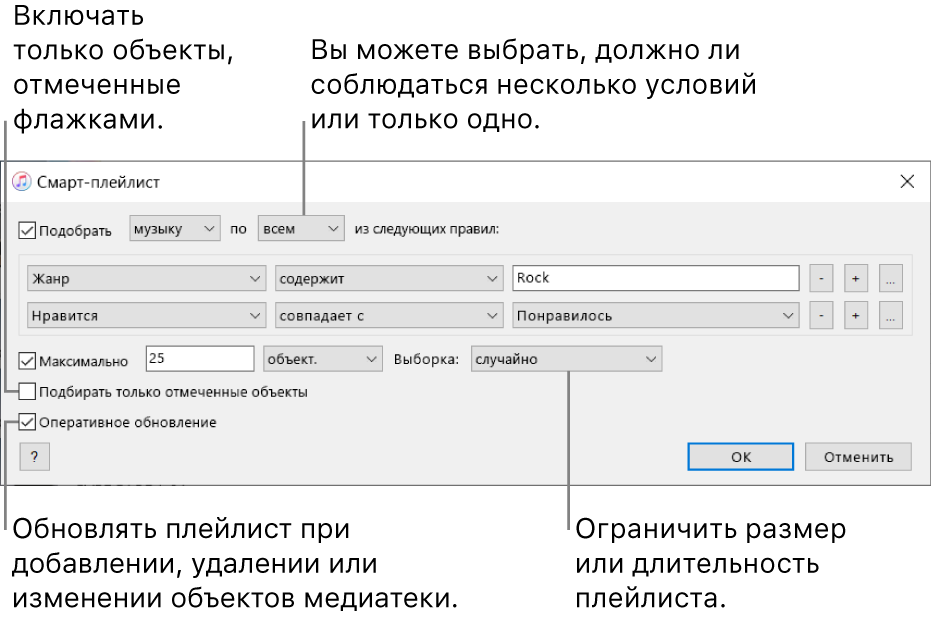
Создание смарт-плейлистов
На ПК перейдите в приложение iTunes
 .
.Выберите меню «Файл» > «Новый» > «Смарт-плейлист» и укажите критерии.
Настройка первого правила. Нажмите первое всплывающее меню, выберите вариант (например, «Жанр», «Нравится» или «Год»), затем завершите настройку правила с помощью других доступных меню и полей (они различаются в зависимости от варианта, выбранного в первом всплывающем меню).
Например, чтобы включить рок-песни, выберите «Жанр» в первом всплывающем меню и «содержит» во втором, затем введите «Рок» в текстовом поле. В плейлист автоматически включаются все рок-песни.
Добавление или удаление правил. Чтобы задать дополнительные правила, нажмите
 . Чтобы удалить правило, нажмите
. Чтобы удалить правило, нажмите  .
. Вложение правил. Чтобы добавить в правило еще один набор критериев, нажмите
 .
. Например, чтобы включить самые популярные рок-песни, выпущенные до 1990 года или после 2000 года, можно добавить два вложенных правила.
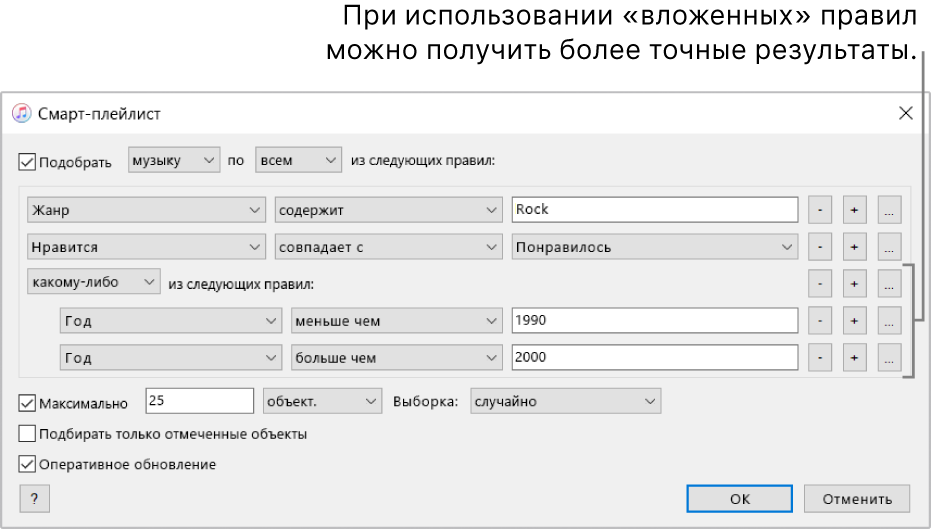
Установка области действия нескольких правил. Если задано как минимум два правила, в верхней части окна смарт-плейлиста появляется всплывающее меню, которое позволяет выбрать, должен ли объект соответствовать любым критериям или всем критериям, чтобы быть включенным в смарт-плейлист.
Для дополнительного контроля над смарт-плейлистом выполните одно из указанных действий.
Ограничения. Чтобы ограничить размер и содержимое смарт-плейлиста, установите флажок «Максимально» и выберите варианты. Например, можно ограничить длительность смарт-плейлиста двумя часами и включить в него песни, которые были добавлены последними.
Подбор только отмеченных объектов. Установите флажок «Подбирать только отмеченные объекты», чтобы включать только те объекты, которые отмечены флажками в медиатеке. См. раздел Как предотвратить воспроизведение песни.
Оперативное обновление. Установите флажок «Оперативное обновление», чтобы приложение iTunes обновляло этот смарт-плейлист при добавлении, удалении или изменении объектов в медиатеке.
Нажмите «ОК».
Новый смарт-плейлист отобразится вместе с другими плейлистами в боковом меню. Если выбрать смарт-плейлист в боковом меню, справа отображаются объекты, которые соответствуют его критериям.
В верхней части главного окна введите имя смарт-плейлиста.
Редактирование смарт-плейлистов
Объекты нельзя добавлять в смарт-плейлист или удалять из него напрямую. Чтобы изменить объекты, входящие в плейлист, необходимо изменить его критерии.
На ПК перейдите в приложение iTunes
 .
.В боковом меню выберите смарт-плейлист.
В основной части окна нажмите «Редактировать правила».
Добавьте, измените или удалите правила, затем нажмите «ОК».
Примечание. Чтобы изменить порядок объектов в смарт-плейлисте, выберите «Вид» > «Сортировка». Выбрав «Вид» > «Сортировка» > «Порядок плейлистов», можно перетянуть объекты в нужном порядке.
Переименование смарт-плейлистов
На ПК перейдите в приложение iTunes
 .
.В боковом меню выберите смарт-плейлист.
Выберите имя смарт-плейлиста в верхней части окна, затем введите новое имя.
Удаление смарт-плейлистов
На ПК перейдите в приложение iTunes
 .
.В боковом меню выберите смарт-плейлист, затем нажмите клавишу Delete.
Удаляется только смарт-плейлист; входящие в него объекты остаются в медиатеке iTunes и на компьютере.